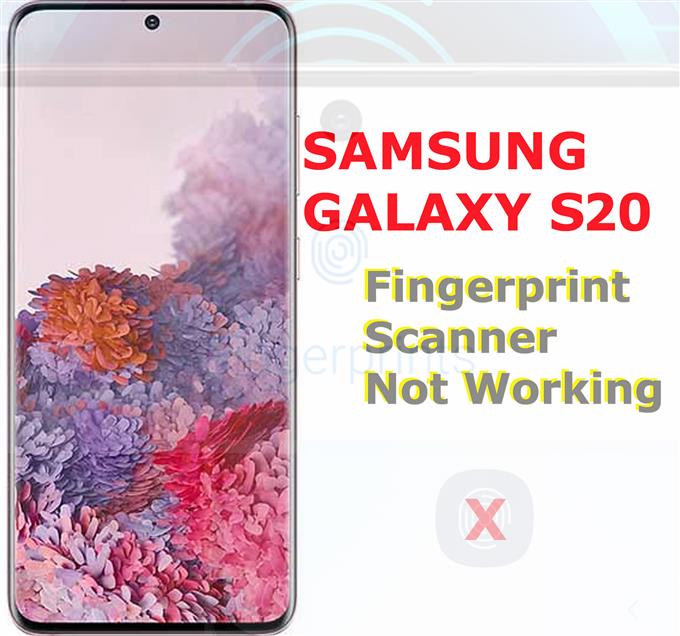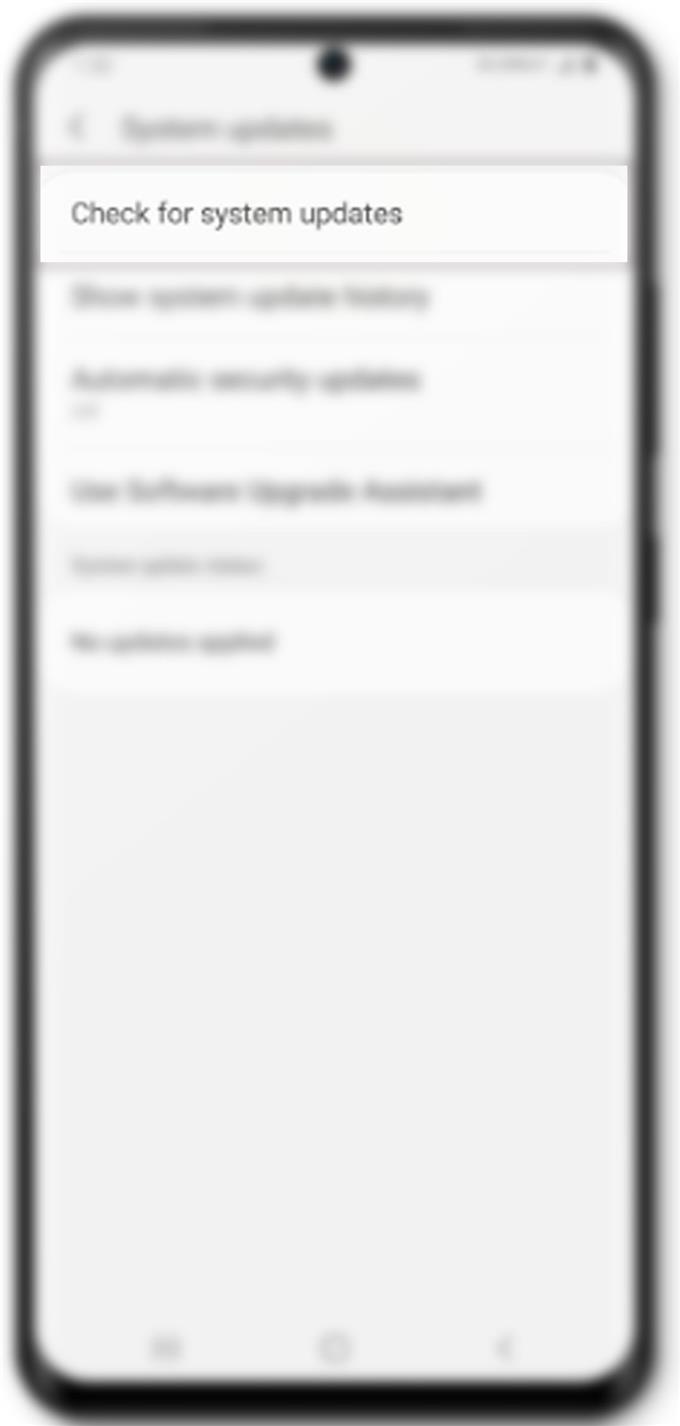Większość, jeśli nie wszystkie nowe smartfony obsługują już skanowanie odcisków palców wśród innych funkcji biometrycznych i zabezpieczeń. Ma go także najnowszy flagowy smartfon Samsunga. Jeśli z jakiegoś powodu nie możesz uruchomić skanera linii papilarnych Galaxy S20 zgodnie z przeznaczeniem, opracowałem szybkie i skuteczne rozwiązania, które możesz wypróbować. Czytaj dalej, aby dowiedzieć się, dlaczego skaner linii papilarnych Galaxy S20 nie działa i jak go naprawić w domu.
Zanim przejdziesz dalej, spróbuj ustalić, kiedy i jak zaczął się problem. Zidentyfikowanie pierwotnej przyczyny problemu zwykle prowadzi do znalezienia szybkiego i ostatecznego rozwiązania. Aby dać ci kilka wskazówek, podsumowałem możliwe przyczyny w następujący sposób:
- Problemy z oprogramowaniem
- Brud lub olej na skanerze linii papilarnych
- Uszkodzony lub wadliwy czujnik odcisków palców
Jeśli przyjrzysz się prawdopodobnym przyczynom, mogą istnieć tylko dwie możliwości, a to albo problem ze sprzętem, albo usterki oprogramowania.
Przed wyjazdem do centrum serwisowego możesz wypróbować kilka obejść, aby wykluczyć problemy z oprogramowaniem z podstawowej przyczyny. Czytaj dalej, aby dowiedzieć się, co robić.
Rozwiązywanie problemów ze skanerem linii papilarnych Galaxy S20, który nie działa
Potrzebny czas: 10 minut
Aby rozpocząć, sprawdź i upewnij się, że przycisk odcisków palców lub skaner nie są zabrudzone. Jeśli jest brudny, możesz go wyczyścić bawełnianym wacikiem zwilżonym alkoholem, aby wytrzeć powierzchnię. Poczekaj, aż czujnik wyschnie, a następnie dotknij, aby sprawdzić, czy już działa. Upewnij się również, że palec jest suchy i czysty. Jeśli skaner nadal nie działa, możesz wypróbować następujące metody, aby wyeliminować przyczyny związane z oprogramowaniem.
- Wymuś ponowne uruchomienie telefonu.
Jeśli wszystko działało poprawnie ze skanerem linii papilarnych telefonu, a następnie nagle przestało działać lub nie rozpoznało Twojego odcisku palca, mogło to być spowodowane przypadkowymi usterkami systemu. Aby to wyczyścić, konieczne będzie ponowne uruchomienie lub ponowne uruchomienie systemu.
Możesz wykonać zwykły restart lub miękki reset, ale zalecamy wykonanie wymuszonego restartu. Spowoduje to gwałtowne zakończenie wszystkich uszkodzonych aplikacji i usług, które mogły powodować konflikty ze skanerem linii papilarnych lub systemem biometrycznym w urządzeniu.
Aby wymusić ponowne uruchomienie Galaxy S20, naciśnij i przytrzymaj Power / Bixby i Ściszanie przyciski jednocześnie przez około 10 sekund, a następnie zwolnij oba przyciski po ponownym uruchomieniu telefonu.
Nie ma potrzeby wcześniejszego tworzenia kopii zapasowej plików, ponieważ proces ten nie wpływa na żadne zapisane dane w pamięci wewnętrznej telefonu.
Poczekaj, aż telefon zrestartuje wszystkie usługi systemowe, a gdy to zrobisz, spróbuj użyć skanera linii papilarnych, aby sprawdzić, czy działa już zgodnie z przeznaczeniem.
- Zaktualizuj do najnowszej dostępnej wersji oprogramowania.
Innym zalecanym rozwiązaniem, które możesz wypróbować, jest zainstalowanie dostępnych aktualizacji oprogramowania w telefonie. Aktualizacje oprogramowania (Androida) są nie tylko wprowadzane w celu wprowadzenia nowych funkcji, ale także poprawiają błędy, aby rozwiązać istniejące problemy związane z upartymi błędami systemowymi i złośliwym oprogramowaniem.
Przed zaktualizowaniem telefonu upewnij się, że jest wystarczająco naładowany. Upewnij się także, że jest podłączony do Internetu Wi-Fi.
Aby sprawdzić dostępność aktualizacji, otwórz ekran aplikacji, a następnie przejdź do Ustawienia-> Aktualizacje systemu menu, a następnie dotknij opcji do Sprawdź dostępność aktualizacji systemu.
Jeśli dostępna jest aktualizacja systemu, zobaczysz powiadomienie z informacją, że nowa wersja Androida jest dostępna do pobrania. Jeśli tak mówi, dotknij Ściągnij i zainstaluj a następnie postępuj zgodnie z pozostałymi instrukcjami wyświetlanymi na ekranie, aby zakończyć instalację aktualizacji w telefonie.Nie zapomnij zrestartować komputera po aktualizacji, aby upewnić się, że wszystkie nowe zmiany systemowe i poprawki błędów z ostatniej aktualizacji zostały poprawnie zaimplementowane.
Możesz też użyć Smart Switch, aby ręcznie zaktualizować Galaxy S20 na komputerze. Proces ten obejmuje połączenie przewodowe, co oznacza konieczność podłączenia telefonu do komputera za pomocą dostarczonego kabla USB.
Na komputerze musi być również zainstalowana najnowsza aplikacja Smart Switch, aby przeprowadzić proces aktualizacji.

- Usuń zarejestrowany odcisk palca, a następnie dodaj go ponownie.
Czasami rzeczy po prostu przestały działać z nieznanych przyczyn. Jeśli tak dzieje się w systemie odcisków palców telefonu, usunięcie zarejestrowanego odcisku palca może pomóc. Jest to często potrzebne, jeśli zarejestrowany odcisk palca został uszkodzony.
Aby usunąć zarejestrowany odcisk palca w Galaxy S20, przejdź do Ustawienia-> Ekran blokady i bezpieczeństwo-> skaner linii papilarnych menu, a następnie dotknij Edytować w prawej górnej części ekranu. Na następnym ekranie zobaczysz zarejestrowane odciski palców. Przewiń w dół do Zarządzaj odciskami palców sekcji, a następnie wybierz odcisk palca, który chcesz usunąć. Po wybraniu odcisku palca dotknij Usunąć aby go usunąć.
Po usunięciu odcisku palca uruchom ponownie telefon, a następnie ponownie dodaj odcisk palca.
Przybory
- Android 10, One UI 2.0 i nowsze
Materiały
- Galaxy S20, Galaxy S20 Plus, Galaxy S20 Ultra
Jeśli nic z tego nie pomoże, to jest to moment, w którym powinieneś rozważyć podróż do centrum serwisowego lub skontaktowanie się z operatorem (jeśli dostałeś telefon od operatora) w celu uzyskania dalszej pomocy i zaleceń.
Jeśli okaże się, że jest to wada fabryczna, możesz skorzystać z gwarancji na serwis lub wymianę nowego urządzenia.
I to wszystko obejmuje ten przewodnik rozwiązywania problemów. Bądź na bieżąco, aby uzyskać bardziej kompleksowe przewodniki i samouczki dotyczące rozwiązywania problemów, które pomogą Ci w pełni wykorzystać to, co oferuje nowy Samsung Galaxy S20.
Możesz także sprawdzić nasze Kanał Youtube aby wyświetlić więcej samouczków wideo na smartfony i poradników dotyczących rozwiązywania problemów.
Przeczytaj także: Jak naprawić problem przegrzania w Galaxy S20